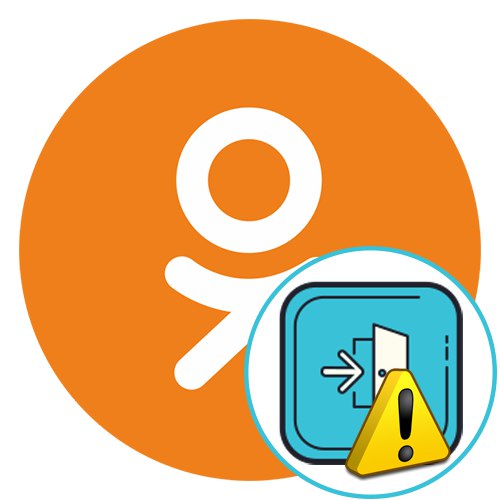Takmer každý používateľ sociálnej siete Odnoklassniki sa z času na čas bude musieť odhlásiť zo svojho osobného profilu. Vo väčšine prípadov táto úloha nespôsobuje žiadne problémy a trvá doslova niekoľko sekúnd. Niekedy sa však vyskytnú nepredvídané ťažkosti, ktoré vám bránia v ukončení vašej aktuálnej relácie. Vybrali sme niekoľko pracovných spôsobov, ako tento problém vyriešiť, a dnes sa o nich chceme podrobne rozprávať, čo má vplyv na plnú verziu stránky aj na mobilnú aplikáciu.
Predtým, ako sa začnete oboznámiť s nasledujúcimi metódami, chceme spomenúť alternatívne možnosti odhlásenia z Odnoklassniki a tiež pre tých najnáročnejších používateľov odporúčame zoznámiť sa so všeobecnou zásadou ukončenia aktuálnej relácie osobnej stránky. Prečítajte si o tom viac na nižšie uvedenom odkaze.
Viac informácií: Odchádzame z Odnoklassniki
Plná verzia stránky
Najčastejšie sa problém, o ktorom sa dnes uvažuje, vyskytuje práve medzi používateľmi počítačov alebo notebookov, ktorí na svoju stránku používajú niektorý z pohodlných prehľadávačov. Existuje niekoľko faktorov, ktoré môžu ovplyvniť správnosť určitých úloh, vrátane odhlásenia sa z účtu. Poďme sa striedavo zaoberať každou známou metódou nápravy takejto ťažkosti.
Metóda 1: Obnovte stránku ignorujúcu medzipamäť
Aj keď táto možnosť nie je najefektívnejšia, rozhodli sme sa ju dať na prvé miesto kvôli ľahkej implementácii. Spočíva v aktualizácii stránky, ignorovaní medzipamäte a ďalších uložených údajov, čo umožňuje znovu načítať úplne všetky prvky vrátane rôznych fragmentov kódu HTML. Týmto sa zbavíte možných problémov týkajúcich sa konkrétne funkčnosti kódu stránky.
- Podobná aktualizácia sa uskutoční upnutím kombinácie Ctrl + F5 zatiaľ čo v Odnoklassniki.
- Tento proces môže chvíľu trvať. Počkajte, kým sa dokončí, a potom kliknite na ikonu vlastného profilu v hornom paneli vpravo.
- Zobrazí sa rozbaľovacie menu, kde oproti názvu by ste mali kliknúť na tlačidlo "Odhlásiť sa".
- Potvrďte koniec relácie.
- Po úspešnom ukončení sa na obrazovke zobrazí autorizačný formulár. Teraz sa môžete prihlásiť do iného profilu alebo pokračovať k ďalším požadovaným úlohám.
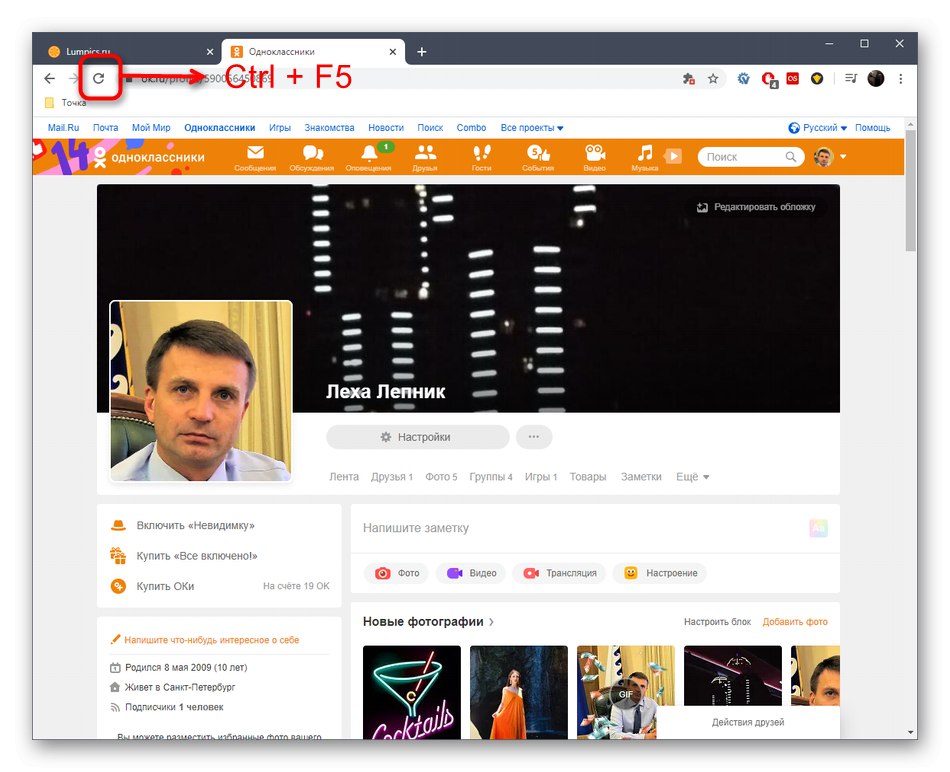
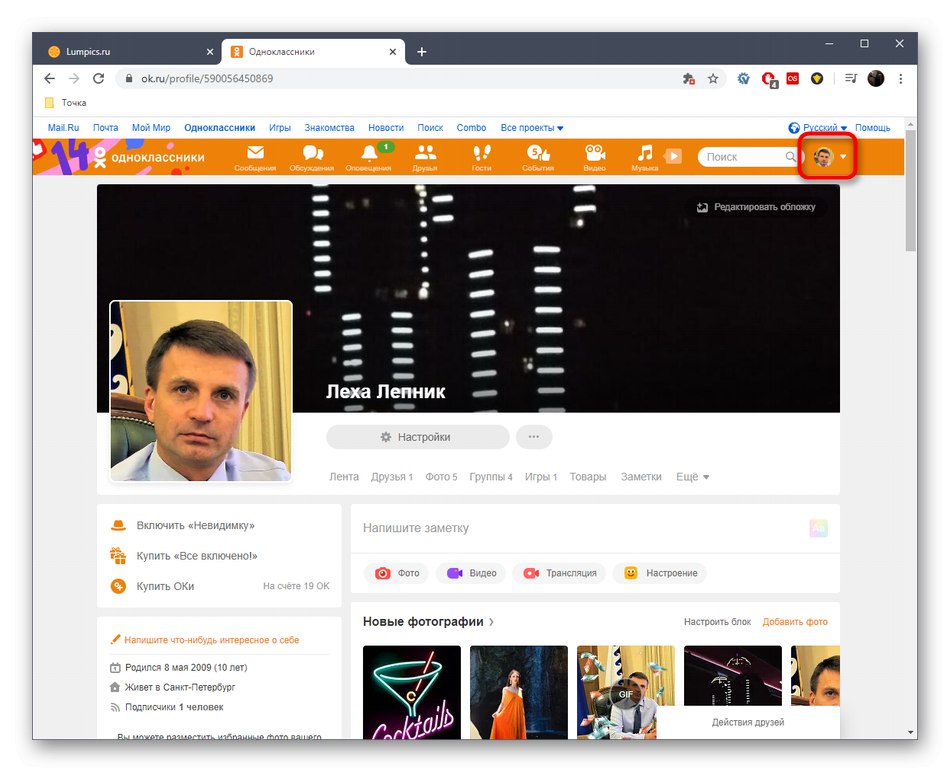
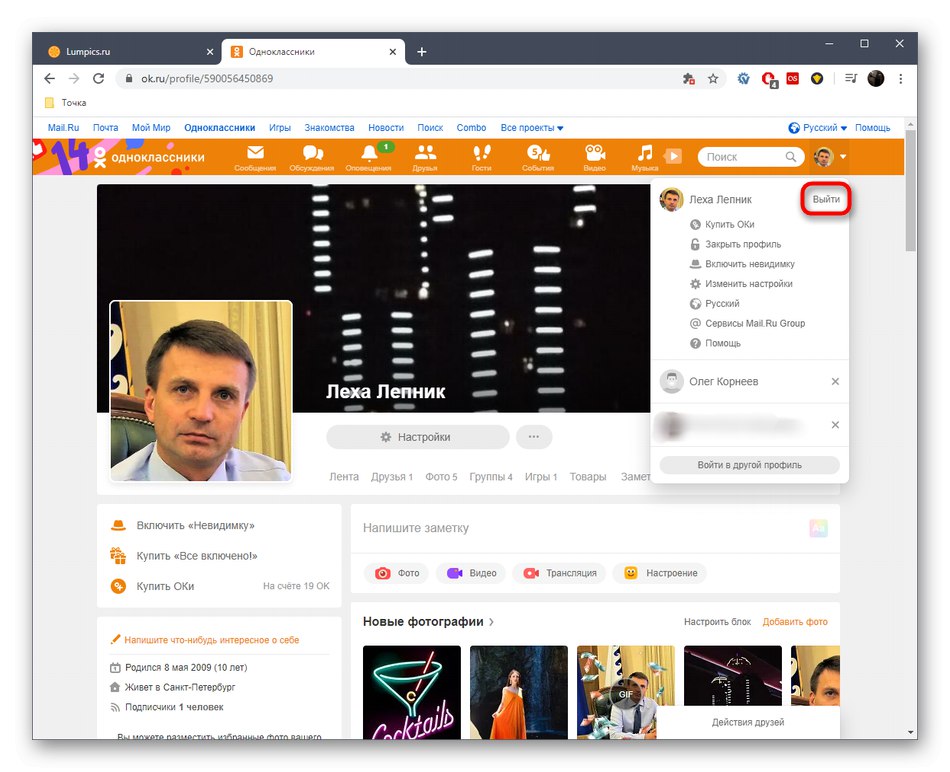
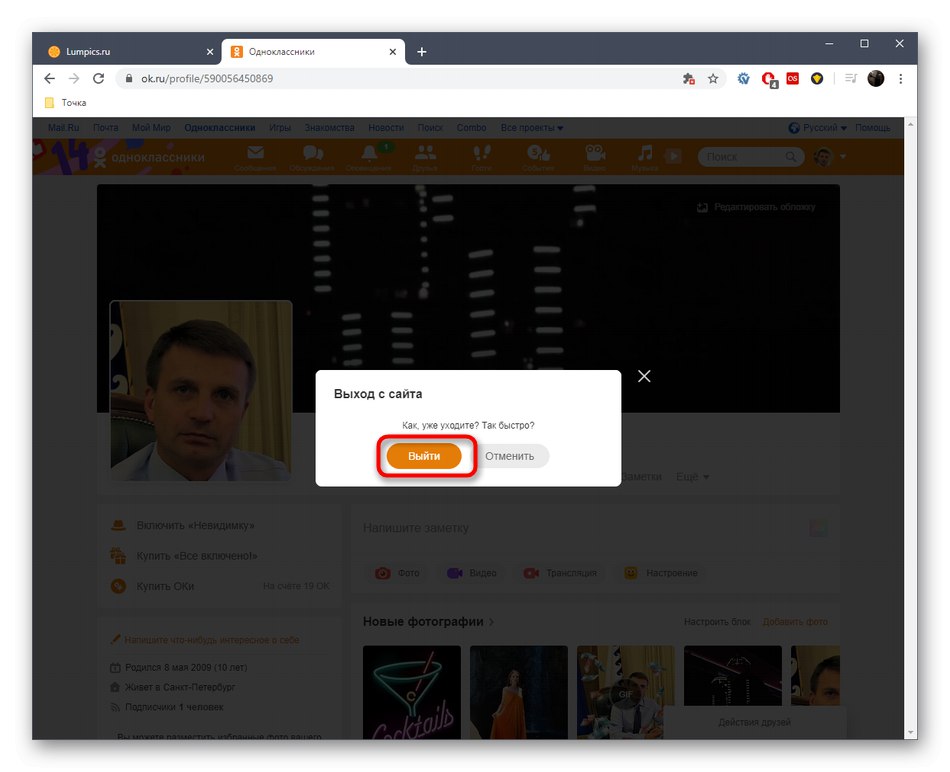
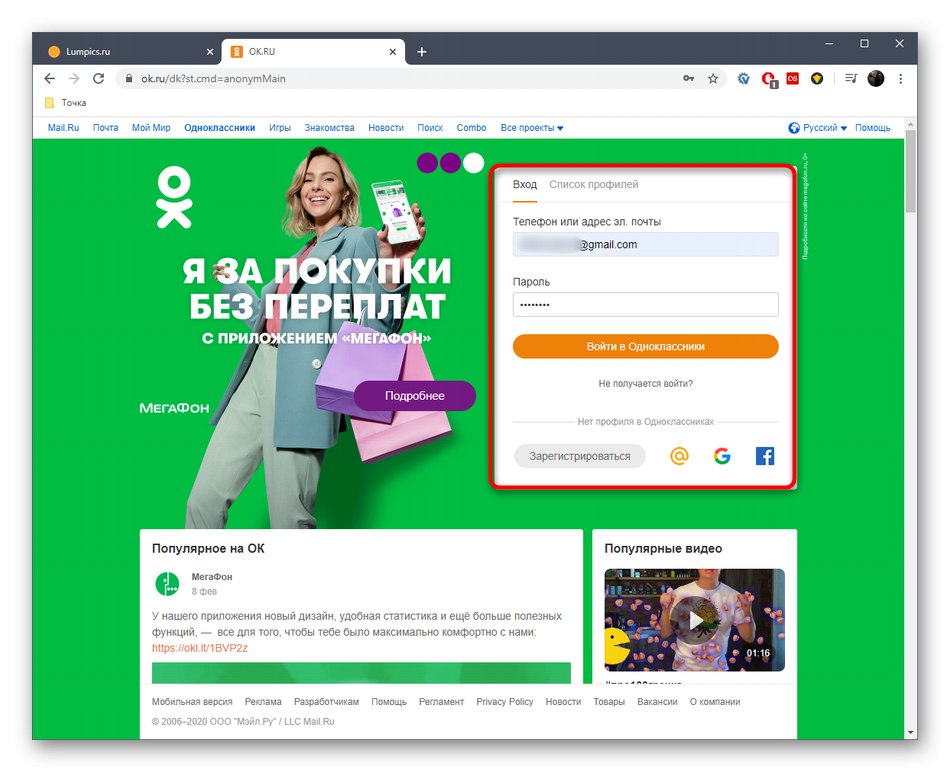
Ak vykonaný algoritmus neprináša žiadne výsledky, uchýlite sa k nasledujúcim metódam.
Nasledujúce odporúčanie je už štandardné a je obsiahnuté vo všetkých materiáloch určených na riešenie akýchkoľvek porúch, ktoré sa vyskytnú vo webovom prehliadači. Používateľ bude musieť vyčistiť súbory cookie a vyrovnávaciu pamäť, aby sa zbavil nepotrebných a problematických súborov, ktoré by mohli spôsobiť ťažkosti s odhlásením z profilu. Pozrime sa na tento proces na príklade Google chrome.
- Kliknite na tlačidlo v podobe troch zvislých bodiek, ktoré sa nachádza v pravom hornom rohu. Potom sa zobrazí vyskakovacie menu, kde by ste mali zvoliť položku "Nastavenie".
- V sekcii hlavných parametrov choďte dole do bloku „Súkromie a bezpečnosť“kam ísť do kategórie „Vymazať históriu“.
- Začiarknite políčko „Súbory cookie a ďalšie údaje stránok“, ako aj „Obrázky a ďalšie súbory uložené v pamäti cache“a potom kliknite na „Odstrániť údaje“.
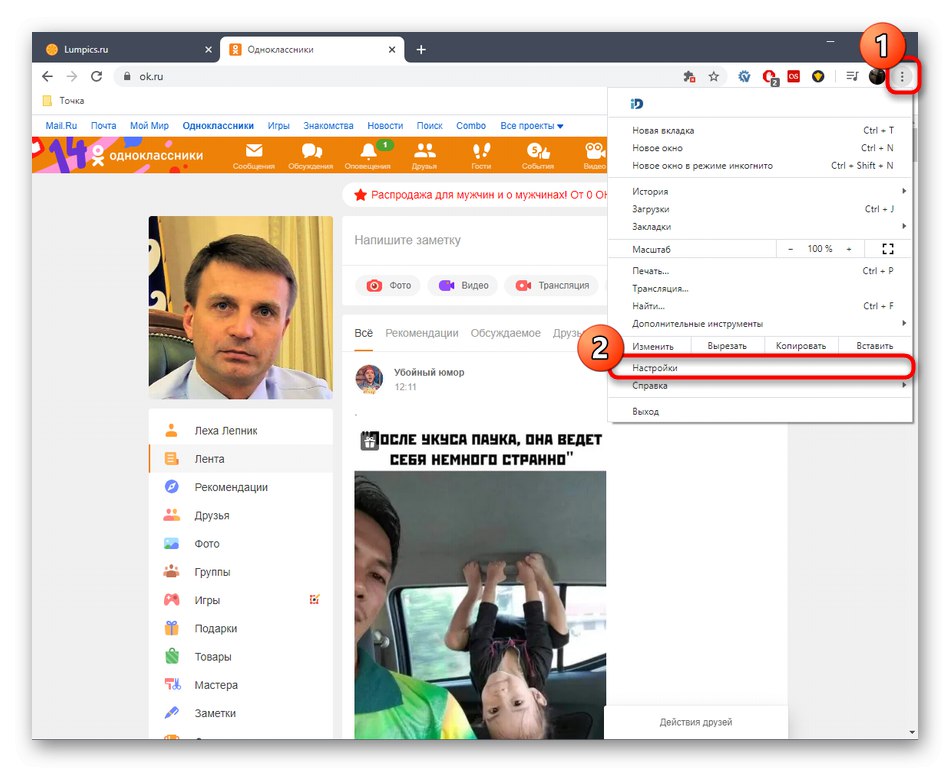
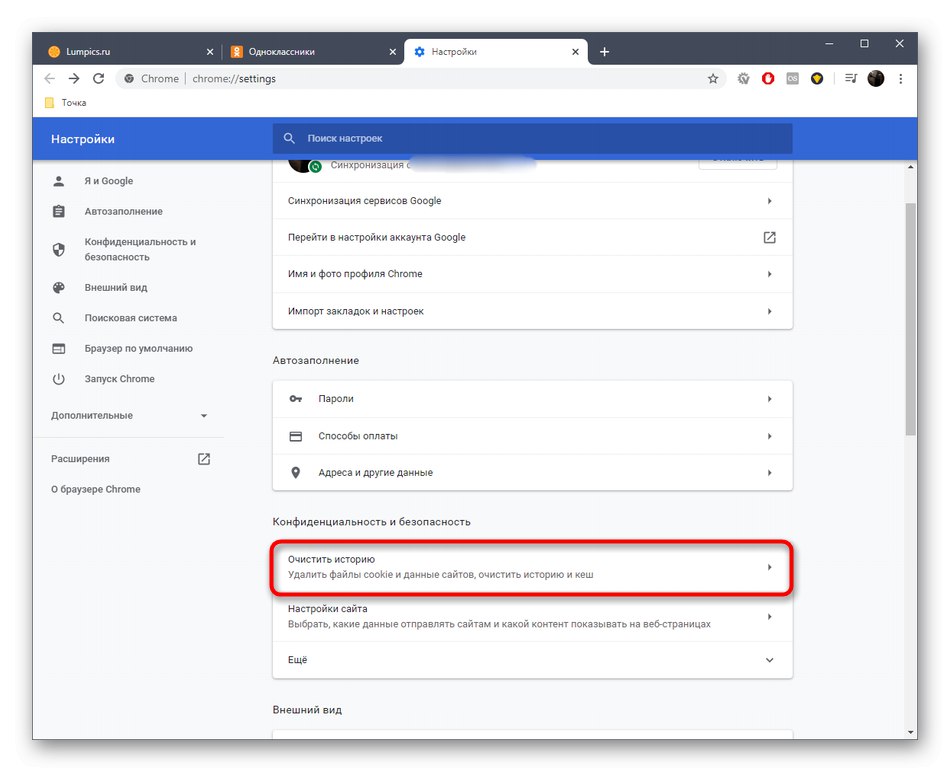
Odporúčame vám najskôr sa zaobísť iba s predmetom „Obrázky a ďalšie súbory uložené v pamäti cache“, a iba ak to nepomôže, vymažte súbor cookie v rovnakom menu.Je to tak kvôli skutočnosti, že po odstránení cookies budete opustený aj z iných stránok, na ktorých ste dostali oprávnenie!
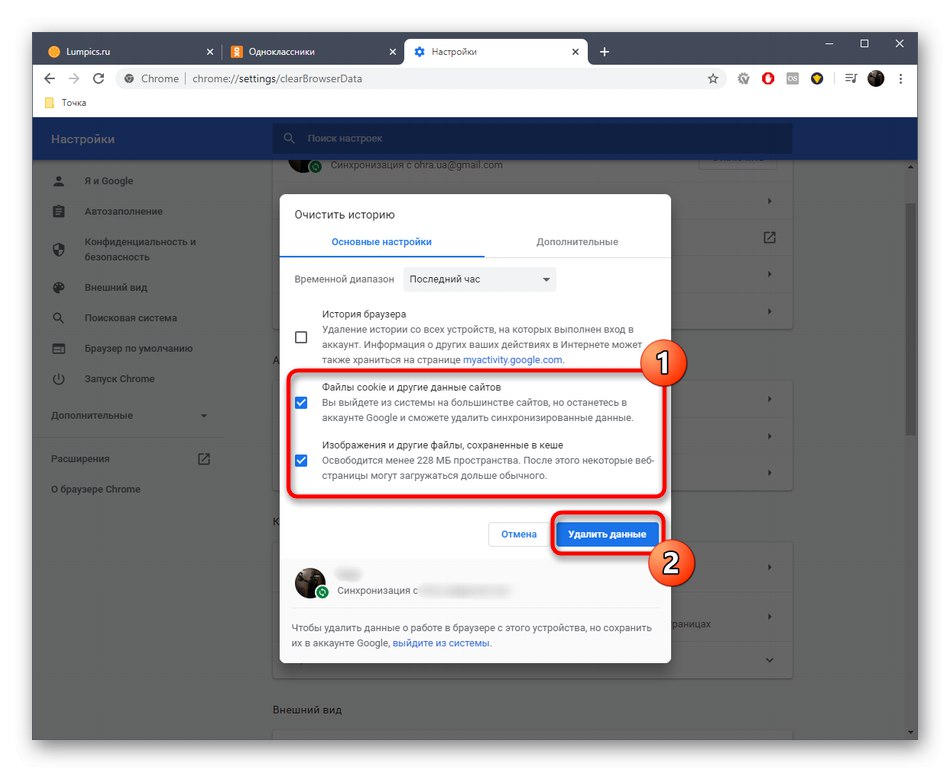
Počkajte na koniec tohto postupu a kvôli spoľahlivosti reštartujte prehliadač, potom znovu otvorte profil v Odnoklassniki a pokúste sa ho ukončiť. Viac informácií o vymazávaní súborov cookie a medzipamäte v iných webových prehľadávačoch nájdete na odkazoch nižšie.
Viac informácií:
Vymazanie vyrovnávacej pamäte prehliadača
Ako vymazať cookies vo vašom prehliadači
Metóda 3: Overenie JavaScriptu
Komponent JavaScript vyžaduje webové prehliadače, aby správne spustil určité základné stránky, ktoré sú zodpovedné za vykonávanie rôznych akcií. Problémy s opustením profilu sú niekedy spôsobené skutočnosťou, že toto nastavenie je jednoducho zakázané a v iných situáciách jeho aktívny režim bráni ukončeniu relácie v Odnoklassniki. To vyvoláva potrebu skontrolovať JavaScript a potom ho deaktivovať alebo povoliť, aby sa zistilo, či táto technológia nejako ovplyvňuje problém, o ktorom sa dnes uvažuje.
- V možnostiach prehliadača prejdite do kategórie „Nastavenia stránok“.
- Tu v zozname povolení nájdete JavaScript a kliknutím na ikonu pokračujte v úprave hodnôt.
- Komponent môžete úplne zakázať alebo povoliť, rovnako ako nastaviť pravidlo iba pre Odnoklassniki. Ak to chcete urobiť, pridajte web do kategórie „Blokovať“ alebo „Povoliť“.
- To sa deje jednoduchým zadaním adresy.
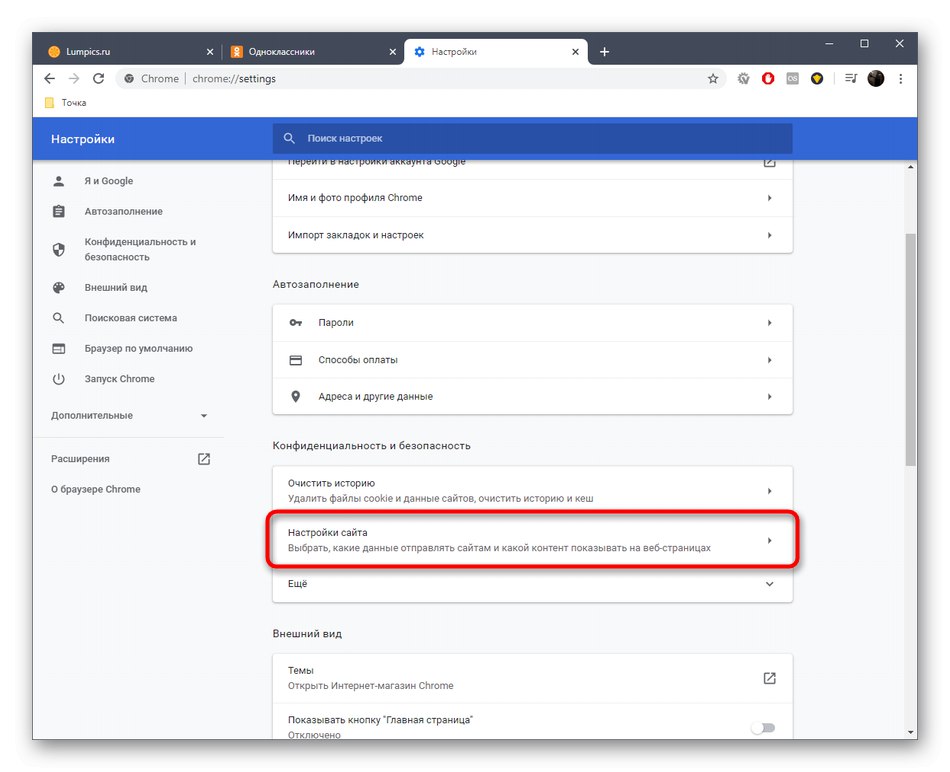
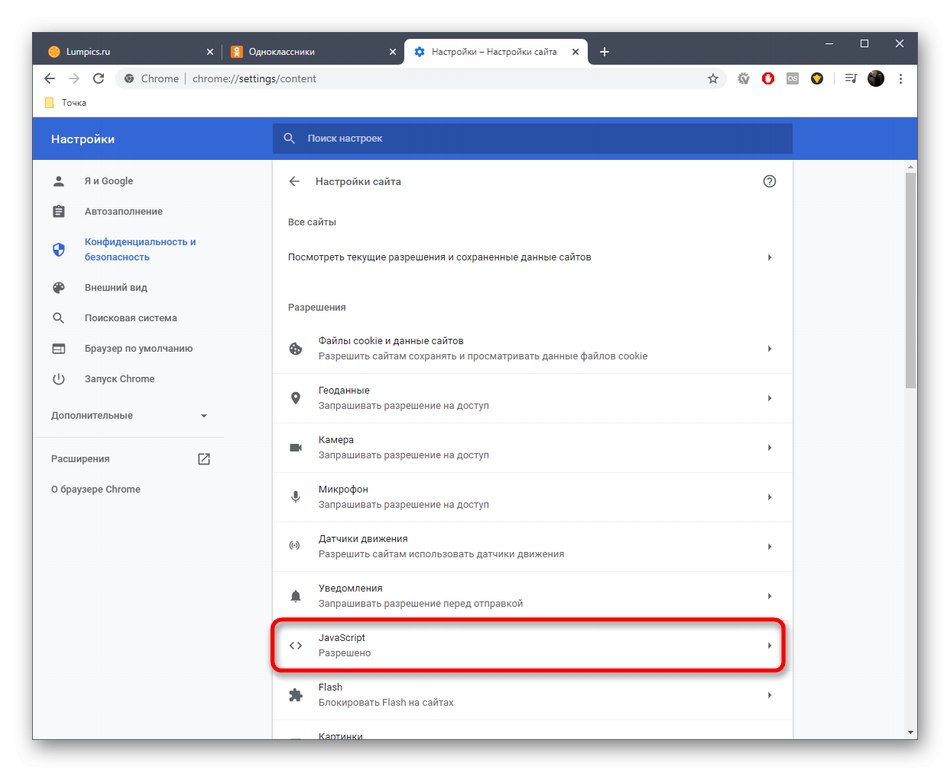
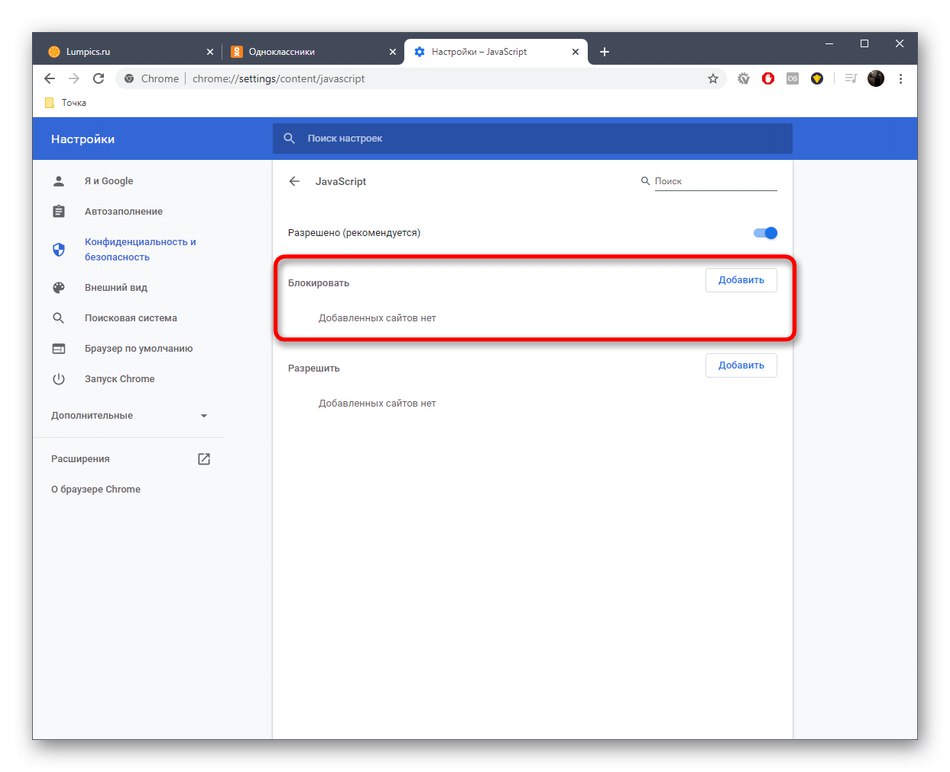
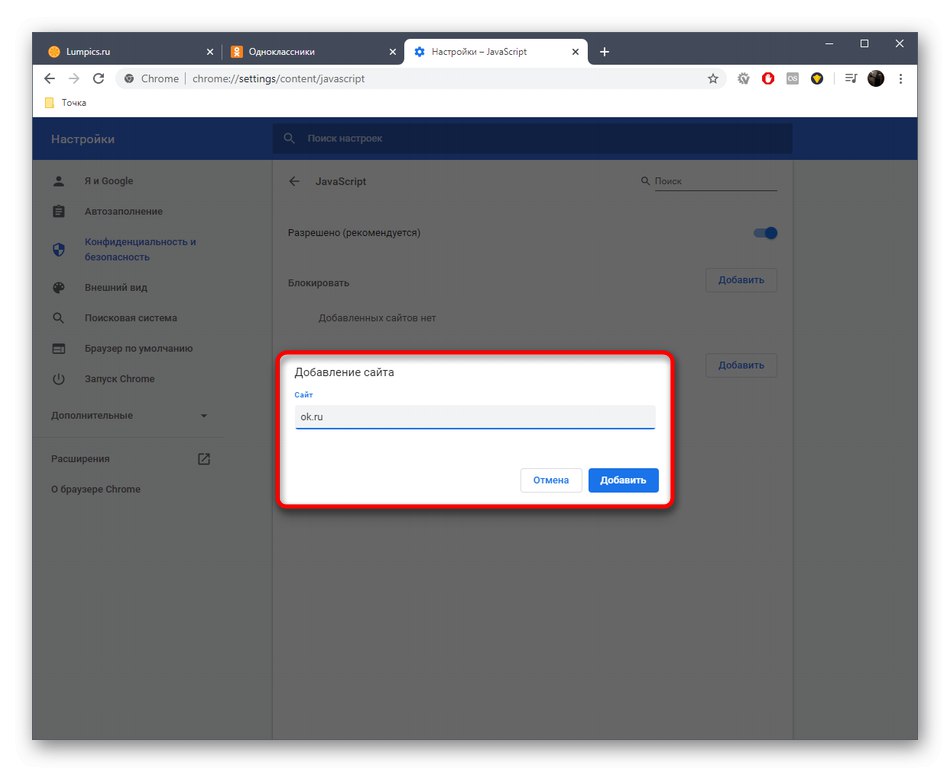
Majiteľom iných webových prehľadávačov sa odporúča, aby si prečítali samostatný materiál obsahujúci pokyny k tejto téme.
Prečítajte si tiež: Zapnite alebo vypnite JavaScript v populárnych prehliadačoch
Metóda 4: Zakázanie alebo odstránenie rozšírení
Rôzne rozšírenia, ktoré rozširujú jeho funkčnosť alebo sú určené na blokovanie reklám, môžu mať dnes negatívny vplyv na výkonnosť uvažovaného webu. Odporúčame vám ich dočasne deaktivovať alebo odstrániť, aby ste skontrolovali, či potom problém s opustením vašej osobnej stránky v Odnoklassniki zmizne. Podrobnejšie návody na túto tému pre populárne prehliadače nájdete ďalej.
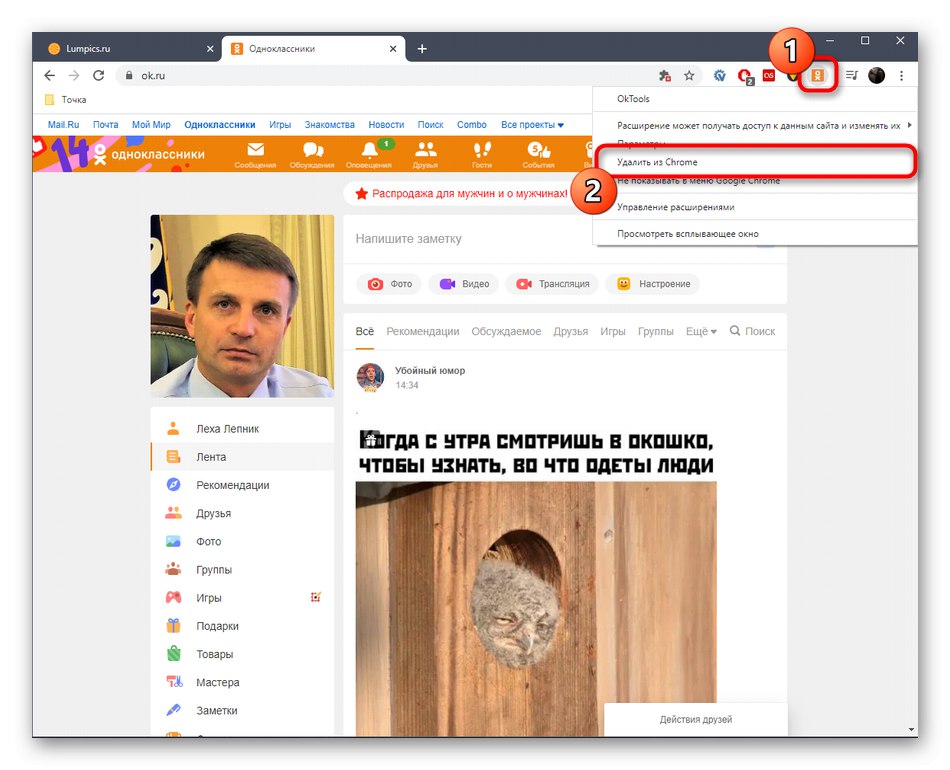
Čítajte viac: Odstránenie rozšírení v systéme Windows Google chrome / Prehliadač Yandex / Opera / Mozilla Firefox
Metóda 5: Vyhľadajte vírusy v počítači
Posledná možnosť spojená s plnou verziou stránky je skontrolovať počítač na prítomnosť vírusov a rôznych adware. Takéto hrozby zriedka ovplyvňujú určité funkcie webových zdrojov, ale nemali by sme vylúčiť ani minimálnu možnosť výskytu takýchto situácií, najmä v prípadoch, keď žiadna z vyššie uvedených metód nepriniesla požadovaný efekt. Kontrola a odstránenie vírusov sa vykonáva pomocou špeciálneho softvéru, ktorý je podrobne uvedený v materiáli nižšie.
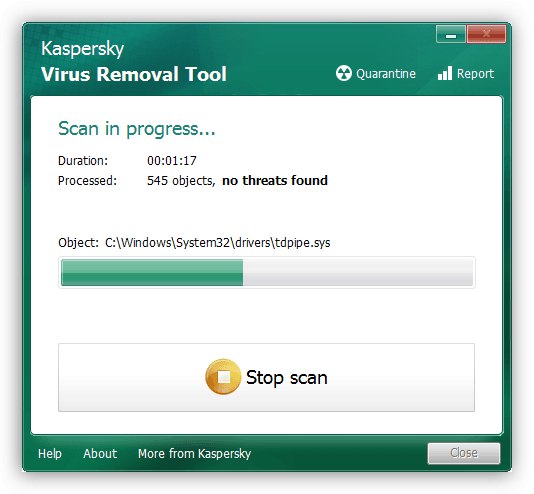
Viac informácií: Boj proti počítačovým vírusom
Ak nič z toho nepomohlo vyriešiť problém s odhlásením sa z osobného profilu, skúste počkať niekoľko hodín, pretože technické poruchy servera sú vždy možné. Ak nie, obráťte sa na podporu a povedzte im o svojom probléme.
Prečítajte si tiež: List podpornej službe Odnoklassniki
Mobilná aplikácia
Nasledujúce pokyny sú určené pre majiteľov mobilnej aplikácie Odnoklassniki, ktorí majú tiež ťažkosti pri pokuse o odhlásenie zo svojho profilu. Existuje niekoľko metód na nápravu tejto situácie.
Metóda 1: Reštartujte smartphone
Na začiatok si prejdime banálnu, ale účinnú radu. Prvou je reštartovanie telefónu. Ak ste úplne nováčikom a neviete, ako správne poslať zariadenie na reštart, nižšie uvedený návod vám pomôže zistiť.
Viac informácií: Reštartujte telefóny so systémom Android a iOS
Po opätovnom zapnutí zariadenia prejdite do aplikácie a postupujte takto:
- Ponuku otvoríte klepnutím na tlačidlo s tromi vodorovnými pruhmi.
- Posuňte sa nadol v zozname položiek ponuky.
- Nájsť "Odhlásiť sa" a kliknite na toto tlačidlo.
- Potvrďte výstup a v prípade potreby označte značkou „Pamätať si ma“.
- Ak sa po skončení relácie na obrazovke objaví zoznam, kde je váš profil, otvorte ďalšie akcie.
- Vybrať položku „Odstrániť profilové údaje“ak nechcete, aby sa zobrazila v tomto zozname.
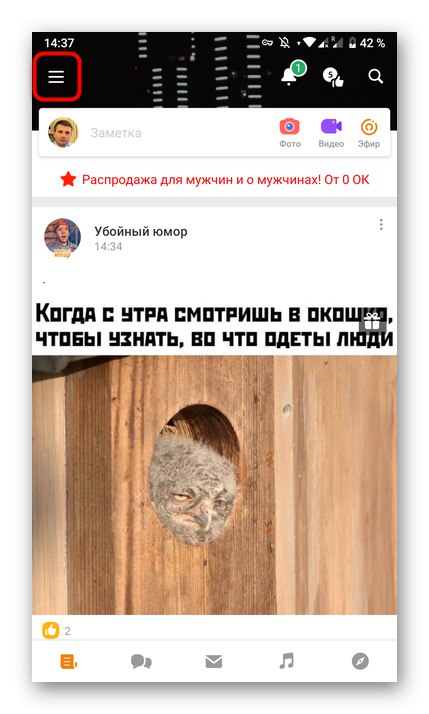
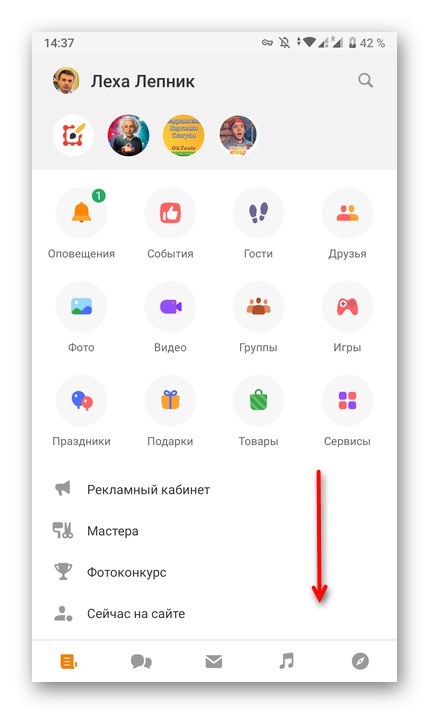
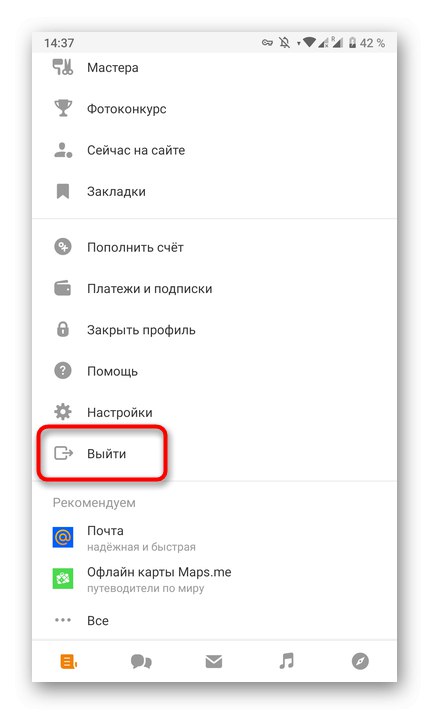
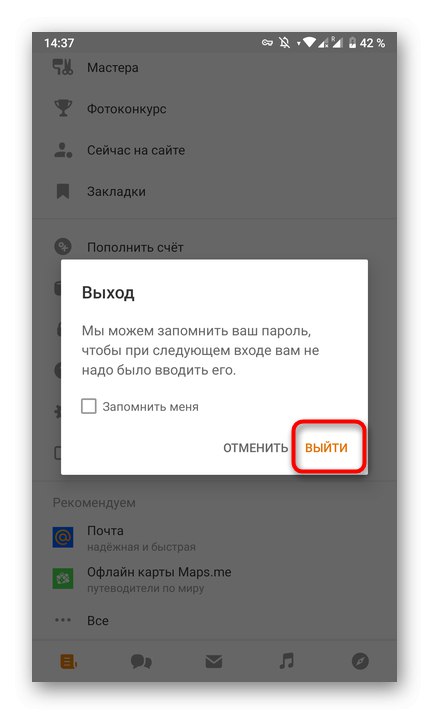
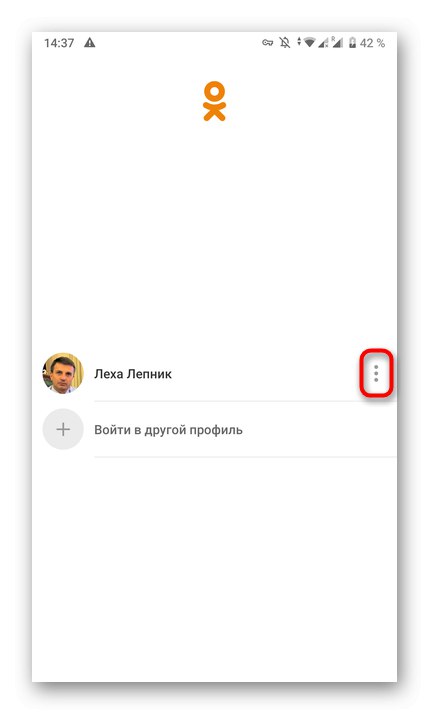
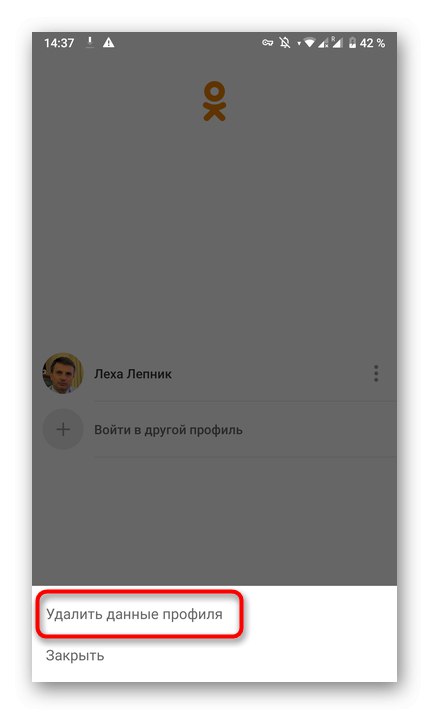
Metóda 2: Na ukončenie použite alternatívne tlačidlo
V príslušnej mobilnej aplikácii môžete prejsť do konkrétnej časti ponuky a nájsť tam druhé tlačidlo, ktoré vykonáva rovnakú funkciu ukončenia. Ak predchádzajúca možnosť nebola účinná, odporúčame vám ju vyskúšať.
- Ak to chcete urobiť, znova otvorte ponuku služieb.
- Tentokrát vyberte sekciu "Nastavenie".
- Pod názvom profilu venujte pozornosť nápisu "Odhlásiť sa"... Klepnutím na ňu vykonáte túto akciu.
- Potvrďte výstup a uvidíte výsledok.
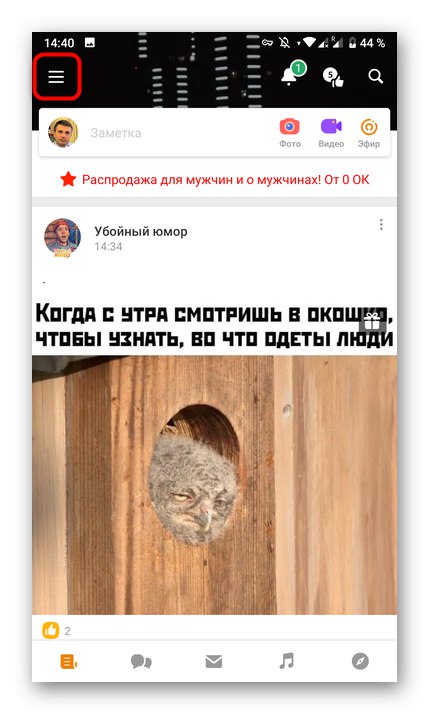
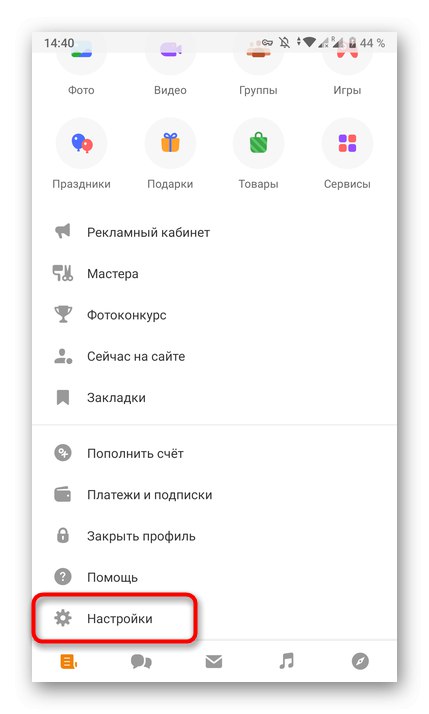
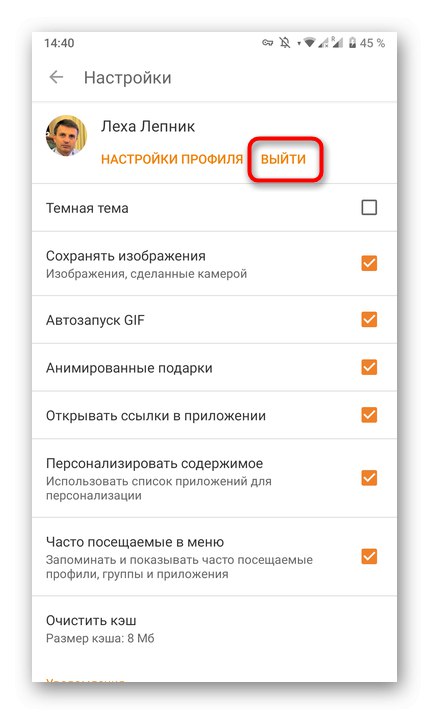
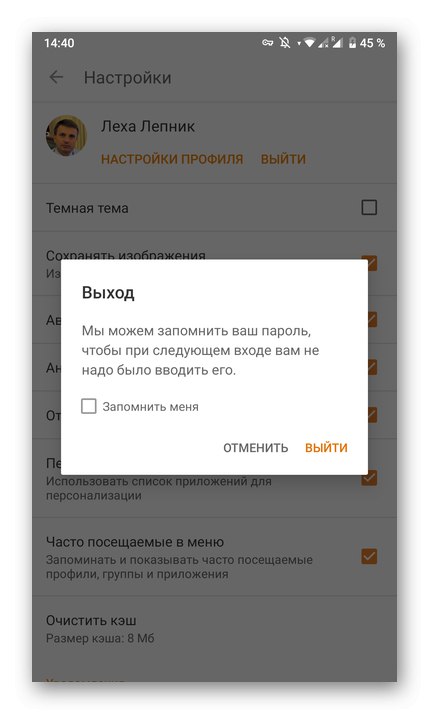
Metóda 3: Vymazanie medzipamäte aplikácie
Pri analýze úplnej verzie stránky sme už hovorili o vyčistení vyrovnávacej pamäte, ale tento proces sa týkal prehliadača, cez ktorý bol Odnoklassniki prihlásený. V prípade mobilnej aplikácie môže táto voľba tiež fungovať, je však potrebné vyčistiť súbory programu, čo sa deje týmto spôsobom:
- Rozbaľte panel s upozorneniami na svojom smartfóne a odtiaľ prejdite do "Nastavenie".
- Klepnite na sekciu „Aplikácie“ alebo „Aplikácie a upozornenia“.
- Hľadajte v zozname „OK“.
- Otvorte obchod s aplikáciami.
- Kliknite na tlačidlo "Vymazať vyrovnávaciu pamäť" a potvrďte túto akciu.
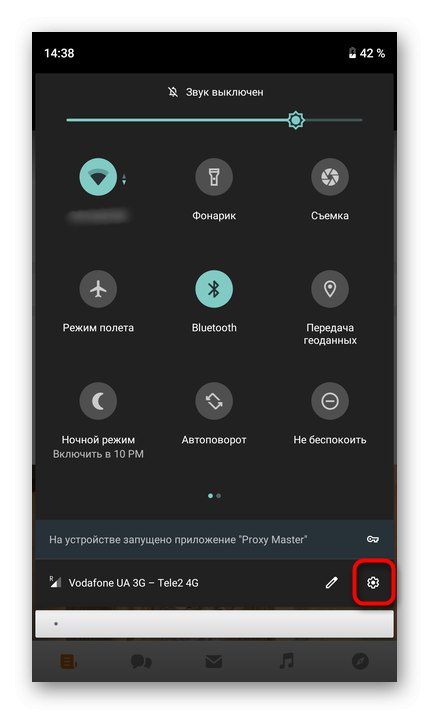
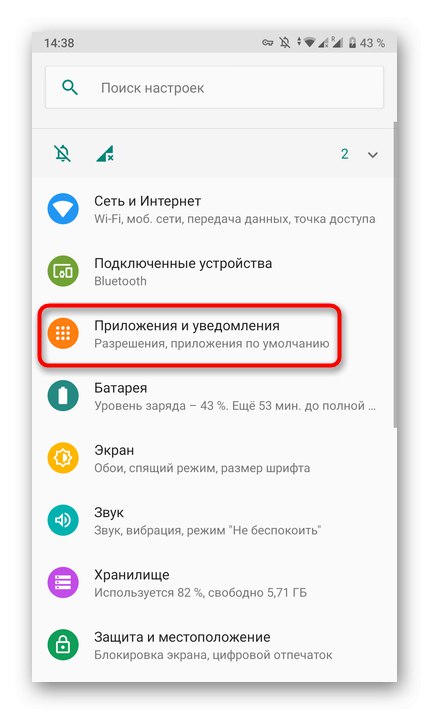
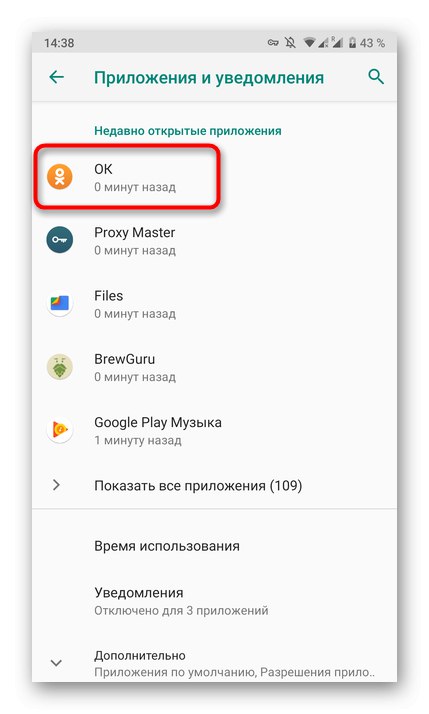
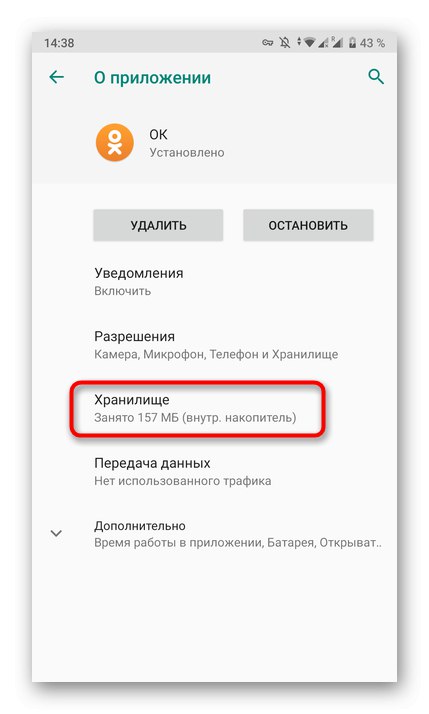

Ak vám tento návod z nejakého dôvodu nevyhovuje, napríklad z dôvodu rozdielov v rozhraní ponuky alebo pri použití iného typu zariadenia, pozrite si ďalšie tematické materiály kliknutím na odkazy nižšie.
Čítajte viac: Vymazanie medzipamäte Android / iOS
Metóda 4: Preinštalujte aplikáciu
Posledná metóda je radikálna, pretože znamená úplné odstránenie aplikácie Odnoklassniki s jej ďalšou reinštaláciou. To by malo pomôcť zbaviť sa akýchkoľvek problémov, ktoré mohli byť spôsobené poruchami počas predchádzajúcej inštalácie alebo počas činnosti samotného programu. Potrebné príručky nájdete v osobitných článkoch na našej webovej stránke nižšie.
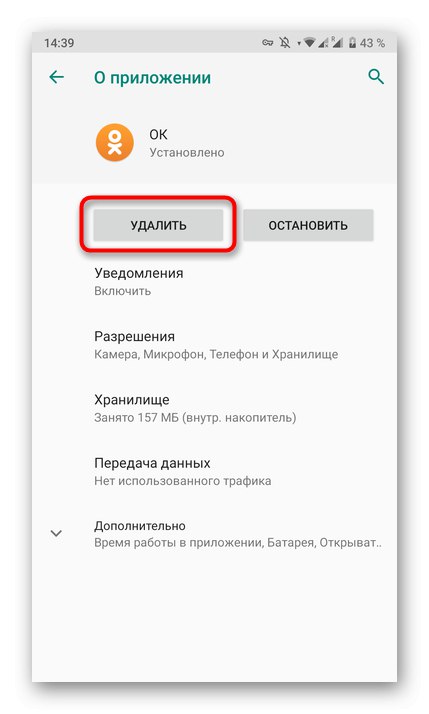
Viac informácií:
Odstráňte aplikácie z iPhonu a telefónu s Androidom
Inštalácia aplikácií v systéme Android
Práve sme prišli na rôzne možnosti riešenia problému s odhlásením z osobného profilu na sociálnej sieti Odnoklassniki. Musíte jednoducho vykonať každú metódu postupne, aby ste nakoniec našli efektívnu metódu a vyriešili uvažovaný problém.